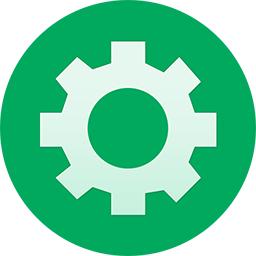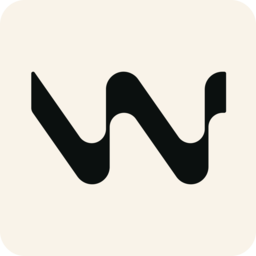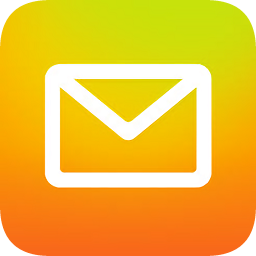- 爱思助手在哪查看设备标识信息 07-14 10:23
- 爱思助手怎样导入电子书 07-14 10:10
- 爱思助手怎么刷机 07-14 09:56
- Premiere Pro如何设置序列尺寸 10-20 11:01
- Premiere Pro如何调出效果窗口 10-20 10:58
- Premiere Pro如何设置快捷键 10-20 10:49
- Premiere Pro如何清理缓存 10-20 10:44
- Premiere Pro如何设置自动保存路径 10-20 10:43
爱思助手是可以直接升级系统的,但是还有不少用户还不是很了解。这里为大家带来关于系统升级的详细步骤分享,不清楚的小伙伴快一起来看看吧!
第一步:首先点击固件资源,选择对应机型,下载好固件。

第二步:然后点击一键刷机,选择固件。

第三步:选定之前下载好的固件。

第四步:勾上保资料刷机。
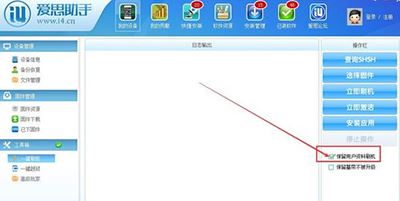
第五步:点击立即刷机,同时按以下图片中进入DFU模式操作,等待刷机完成即可。

4.62MB / 2025-10-20
79.72MB / 2025-10-20
235KB / 2025-10-20
137.42MB / 2025-10-20
447.37MB / 2025-10-20
2.01MB / 2025-10-20
103.45MB
2025-10-20
4.62MB
2025-10-20
4.08MB
2025-10-20
79.72MB
2025-10-20
5.03MB
2025-10-20
235KB
2025-10-20
84.55MB / 2025-09-30
248.80MB / 2025-07-09
2.79MB / 2025-10-16
63.90MB / 2025-07-08
1.90MB / 2025-09-07
210.99MB / 2025-06-09
374.16MB / 2025-01-24
京ICP备14006952号-1 京B2-20201630 京网文(2019)3652-335号 沪公网安备 31011202006753号违法和不良信息举报/未成年人举报:legal@3dmgame.com
CopyRight©2003-2018 违法和不良信息举报(021-54473036) All Right Reserved